مایکروسافت با بسته های نرمافزاری محبوب خود از جمله مایکروسافت ویندوز Microsoft Windows و مایکروسافت آفیس Microsoft Office شناخته شده است. اما امروزه مایکروسافت خدمات آنلاین رایگان بسیاری نیز ارائه می دهد که می توانید برای انجام کارهای مختلف در خانه یا محل کار خود استفاده کنید. برای استفاده از این سرویس های ترند و ضروری از جمله OneDrive یا Skype باید یک حساب مایکروسافت Microsoft ایجاد کنید. اگه علاقه مند به فعال سازی اکانت مایکروسافت Microsoft در ویندوز با دور روش آسان هستید، کافی است با این مقاله از برقچی همراه باشید.
اهمیت داشتن یک اکانت مایکروسافت Microsoft در چیست؟
یک حساب مایکروسافت Microsoft به شما امکان می دهد به طیف گسترده ای از خدمات و ابزارها در لپ تاپ و کامپیوتر خود دسترسی پیدا کنید. در واقع یک حساب مایکروسافت مانند تمام برنامه هایی که در ویندوز دارید می تواند به شما در انجام بیشتر کارهای روزمره رایانه ای به شما کمک کند با این تفاوت که این سرویس ها بسیاری از پرونده ها و سرویس هایی که با آنها کار می کنید را به صورت آنلاین در یک فضای ابری ذخیره میکند. این ابزارها به طور کلی به دو دسته تقسیم میشوند:
- ابزارهای بهره وری یا productivity که به شما امکان ایجاد ، ذخیره و ویرایش اسناد ، فیلم ها ، تصاویر و سایر پرونده ها را می دهد.
- ابزارهای اجتماعی که به شما امکان برقراری ارتباط از طریق ایمیل و چت و همچنین اشتراک و همکاری در پرونده های ذخیره شده بصورت آنلاین را می دهد.
در واقع اهمیت سرویس های مبتنی بر ابر مانند حساب مایکروسافت Microsoft در این است که به شما امکان دسترسی ، ویرایش و اشتراک فایل ها را از هرجایی از این دنیا با اتصال به اینترنت می دهند.
بیشتر بخوانید: نحوه اکتیو کردن آفیس
آموزش ساخت و فعال سازی اکانت مایکروسافت Microsoft در ویندوز 10
اگر در ر لپ تاپ و کامپیوتر خود یک حساب Hotmail یا هر حسابی دارید که به شما امکان می دهد از سایر سرویس های مایکروسافت Microsoft مانند OneDrive یا XBox Live استفاده کنید ، از قبل یک حساب مایکروسافت Microsoft دارید و نیازی به ساخت یک حساب مایکروسافت جدید ندارید. فقط کافی است با اطلاعات حساب موجود خود وارد سیستم شوید. اما اگر یک اکانت مایکروسافت ندارید در ادامه دو روش برای فعال سازی اکانت مایکروسافت microsoft ارائه شده است
مراحل ساخت و فعال سازی اکانت مایکروسافت Microsoft از طریق سایت
1.به سایت login.live.com بروید. “sign up now” را پیدا کرده و انتخاب کنید.
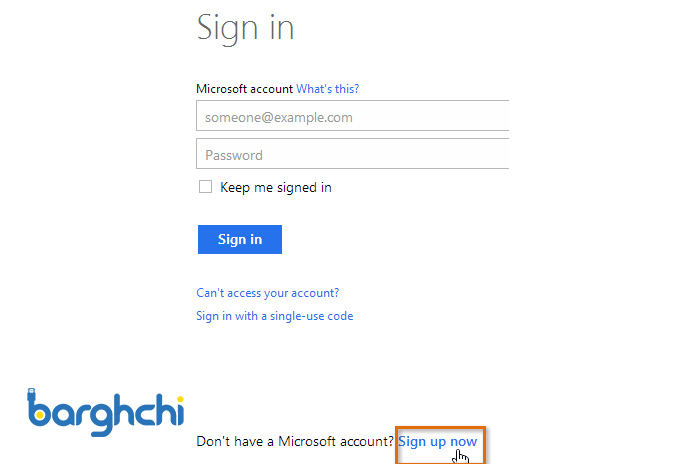
فعال سازی اکانت مایکروسافت Microsoft از طریق سایت
2. در این مرحله فرم ثبت نام ظاهر می شود. دستورالعمل ها را دنبال کنید و اطلاعات لازم مانند نام ، تاریخ تولد و جنسیت را وارد کنید.
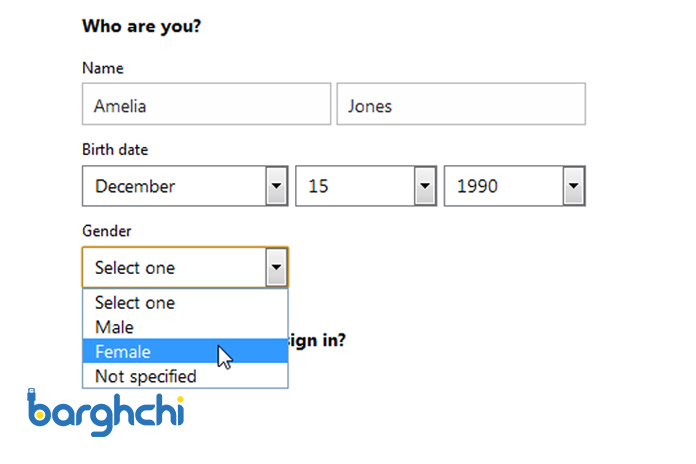
فعال سازی اکانت مایکروسافت Microsoft از طریق سایت
3. توافق نامه خدمات و بیانیه حریم خصوصی Microsoft را مرور کنید ، سپس روی ایجاد حساب کلیک کنید.
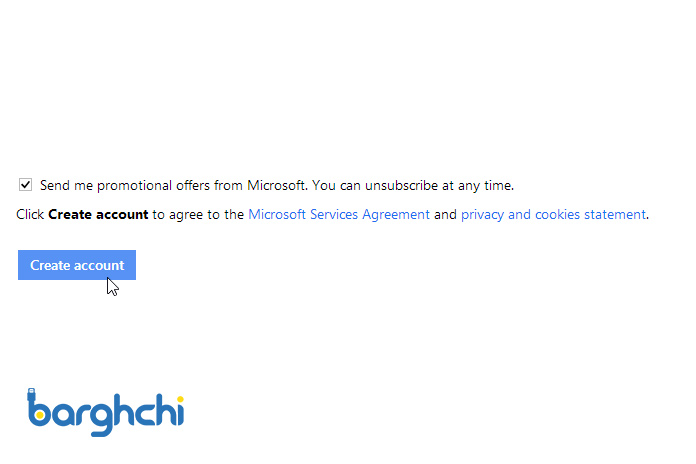
فعال سازی اکانت مایکروسافت Microsoft از طریق سایت
4. حساب Microsoft شما اکنون ایجاد شده است و صفحه تنظیمات حساب ظاهر می شود.
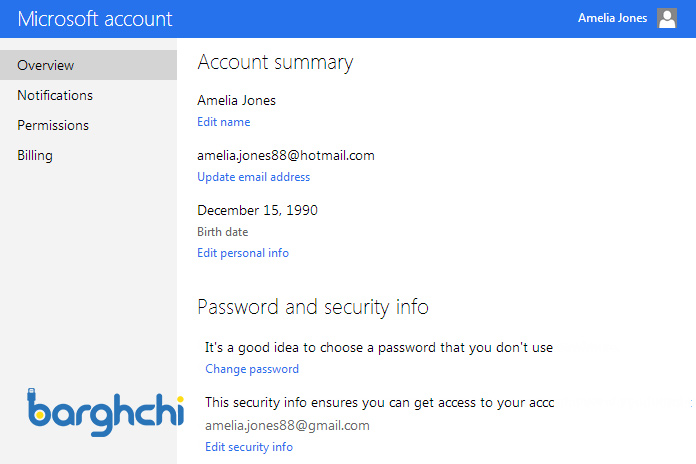
فعال سازی اکانت مایکروسافت Microsoft از طریق سایت
پس از ایجاد یک حساب مایکرو سافت Microsoft ، به صفحه تنظیمات حساب منتقل می شوید. برای استفاده از ویژگی ها و خدمات حساب مایکروسافت Microsoft خود ، مانند OneDrive یا Messenger ، ابتدا باید به صفحه پروفایل خود دسترسی پیدا کنید. بنابراین برای دسترسی به صفحه پروفایل نماد آن را در گوشه بالا سمت راست صفحه پیدا کرده و انتخاب کنید ، سپس ویرایش پروفایل را از فهرست کشویی انتخاب کنید.
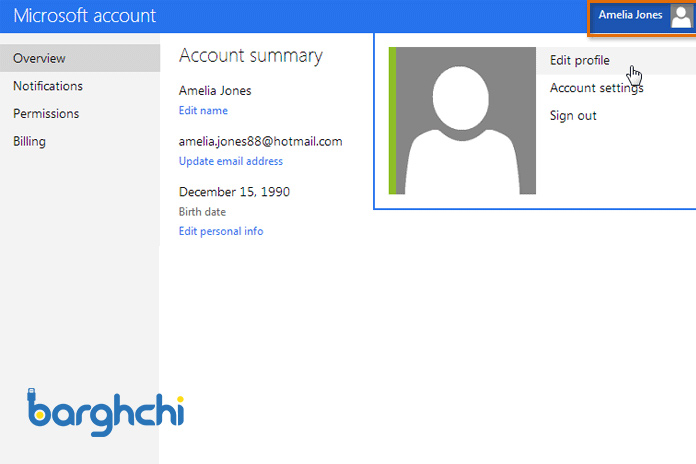
فعال سازی اکانت مایکروسافت Microsoft از طریق سایت
در این مرحله صفحه پروفایل ظاهر خواهد شد. از اینجا می توانید به نوار ابزار دسترسی پیدا کنید ، که به شما کمک می کند خدمات آنلاین مایکروسافت را پیمایش کنید.
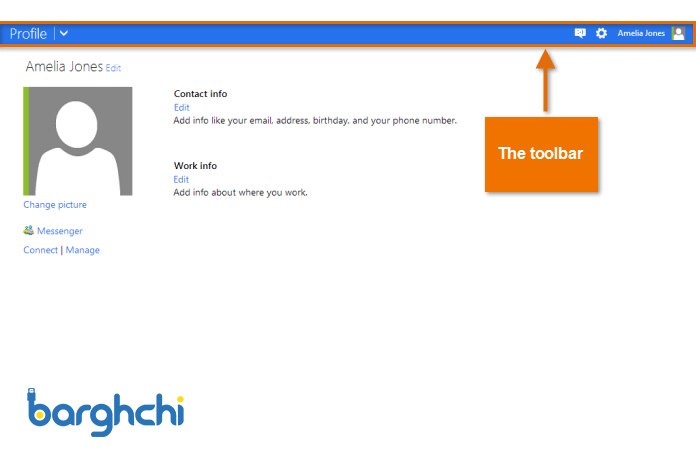
فعال سازی اکانت مایکروسافت Microsoft از طریق سایت
برای استفاده از نوار ابزار نیز روی پیکان کشویی در گوشه بالا سمت چپ کلیک کنید تا منوی خدمات مایکروسافت Microsoft باز شود که شامل نامه (یا Outlook یا Hotmail) ، مخاطبین ، تقویم و OneDrive سات . برای شروع کافیست روی سرویسی که می خواهید استفاده کنید کلیک کنید. همچنین برای دسترسی به مسنجر ، تنظیمات پروفایل خود و نماد Gear ، که تنظیمات جداگانه هر سرویس مایکروسفات Microsoft را کنترل می کند ، روی نمادها در گوشه بالا سمت راست کلیک کنید.
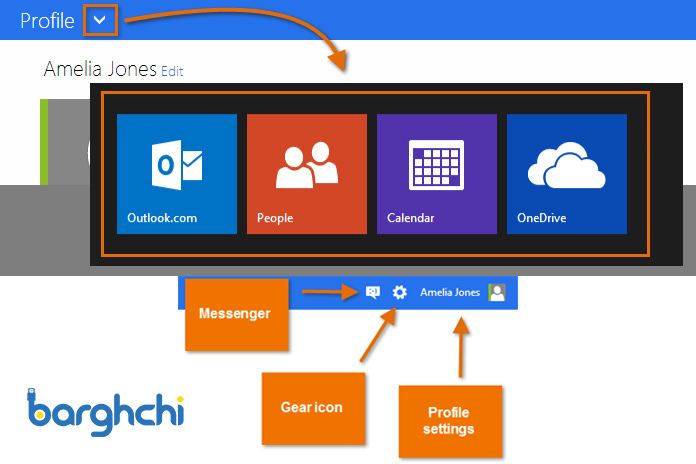
فعال سازی اکانت مایکروسافت Microsoft از طریق سایت
برای نهایی کردن و شخصی سازی کردن اطلاعات اکانت خود نیز روی نماد پروفایل در گوشه بالا سمت راست کلیک کنید ، سپس ویرایش پروفایل را از فهرست کشویی انتخاب کنید.
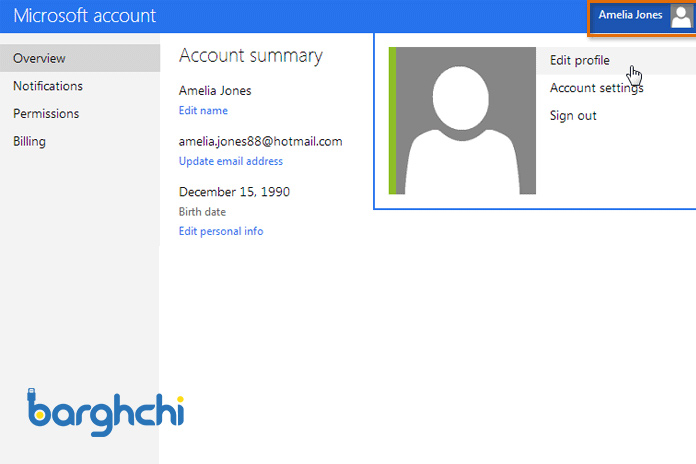
فعال سازی اکانت مایکروسافت Microsoft از طریق سایت
بیشتر بخوانید: نحوه فلش کردن کش DNS برای افزایش عملکرد اینترنت ویندوز 10
آموزش فعال سازی اکانت مایکروسافت از طریق منوی استارت
در این روش در صفحه start، گزینه Setting یا پروفایل خود را انتخاب کنید. سپس در منویی که ظاهر می شود ، Change Account Settings را انتخاب کنید. در این مرحله با تصویر زیر روبه رو میشوید.
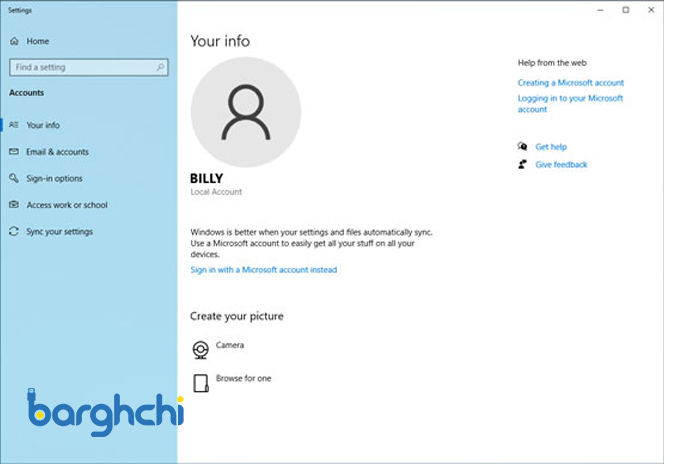
فعال سازی اکانت مایکروسافت از طریق منوی استارت
همانطور که نشان داده شده است ، اطلاعات حساب شما با کلمات Local Account در زیر نام شما ظاهر می شود. البته اگر Local Account نمایش داده نشود شما یک حساب مایکروسافت دارید. برای ایجاد یک حساب ابتدا روی Sign in with a Microsoft account instead کلیک کنید.
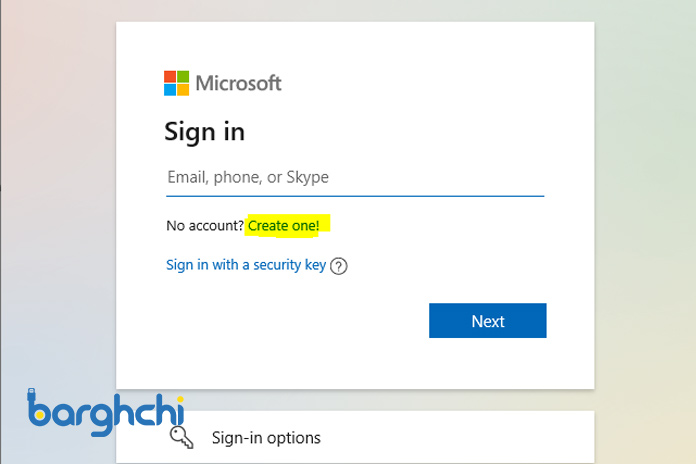
فعال سازی اکانت مایکروسافت از طریق منوی استارت
سپس روی Create one کلیک کنید. در صفحه ایجاد حساب ، حساب را باید با آدرس ایمیل یا شماره تلفن ایجاد کنید. توجه داشته باشید که پیام های مربوط به حساب Microsoft شما به آدرس ایمیل یا شماره تلفنی که وارد می کنید ارسال می شود. آدرس ایمیلی را که می خواهید برای این حساب استفاده کنید در جعبه آدرس ایمیل تایپ کنید و گزینه Next را انتخاب کنید. در غیر این صورت پیوند استفاده از شماره تلفن به جای ایمیل انتخاب کنید. سپس شماره تلفن خود را وارد کرده و گزینه Next را انتخاب کنید.
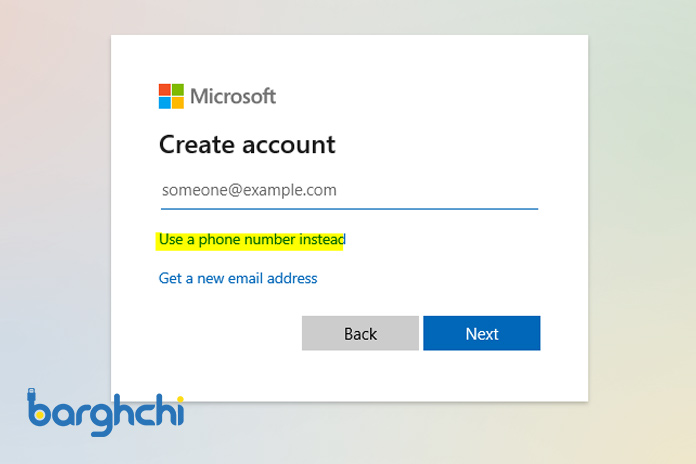
فعال سازی اکانت مایکروسافت از طریق منوی استارت
سپس کلمه عبور یا password مخصوص خود را وارد کنید.
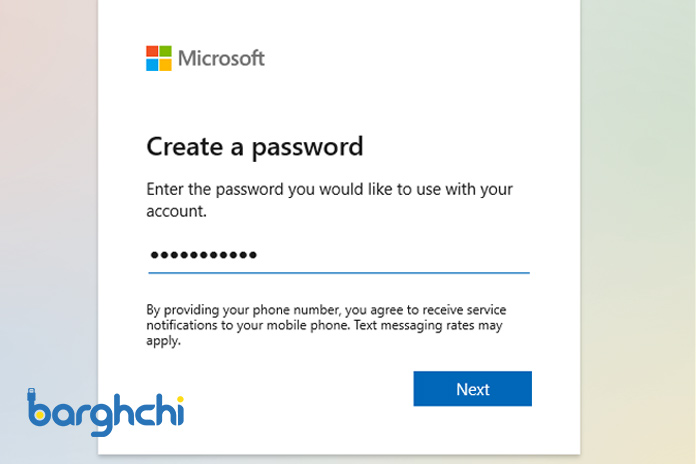
فعال سازی اکانت مایکروسافت از طریق منوی استارت
بعد از اینکه کلمه عبور خود را وارد کردید اطلاعات تکمیلی پروفایل خود مانند نام و نام خانوادگی
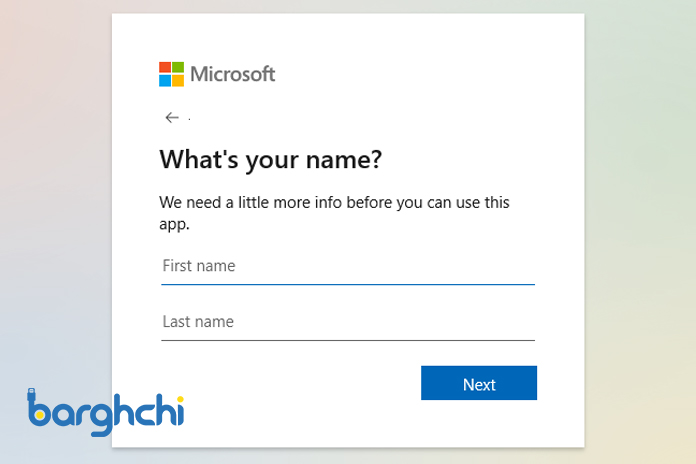
فعال سازی اکانت مایکروسافت از طریق منوی استارت
سپس نوبت به تکمیل اطلاعاتی از قبیل تاریخ تولد و کشور را کامل کنید.
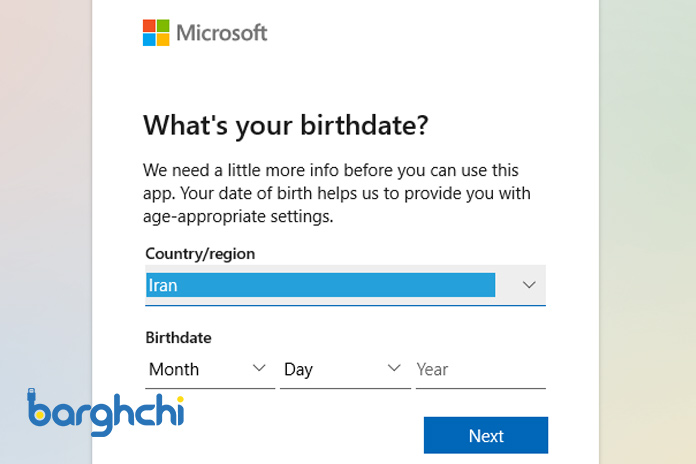
فعال سازی اکانت مایکروسافت از طریق منوی استارت
بعد از اینکه اطلاعات اولیه پروفایل خود را وارد کردید باید کدی که به شماره تلفن شما ارسال شده را وارد کادر کنید.
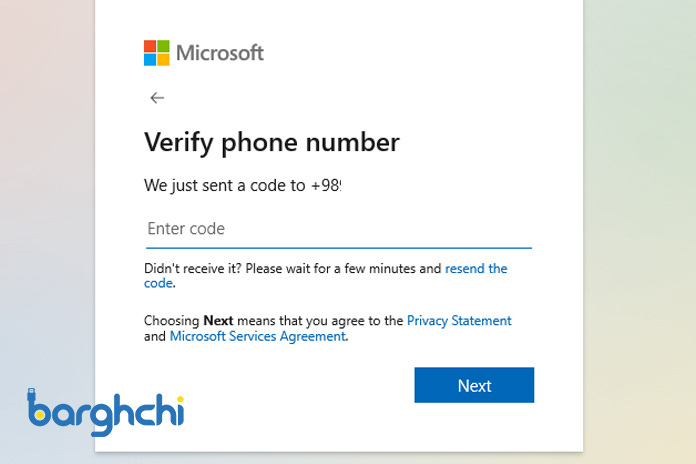
فعال سازی اکانت مایکروسافت از طریق منوی استارت
در این مرحله حساب شما فعال شده و مایکروسافت به شما پیشنهاداتی از قبیل ساخت یک پین قوی یا حتی استفاده از اثر انگشت میدهد. نکته قابل توجه این است که اگر در منوی استارت در هنگامی که به setting رفته و روی account کلیک کنید اطلاعاتی مانند تصویر زیر را مشاهده خواهید کرد.
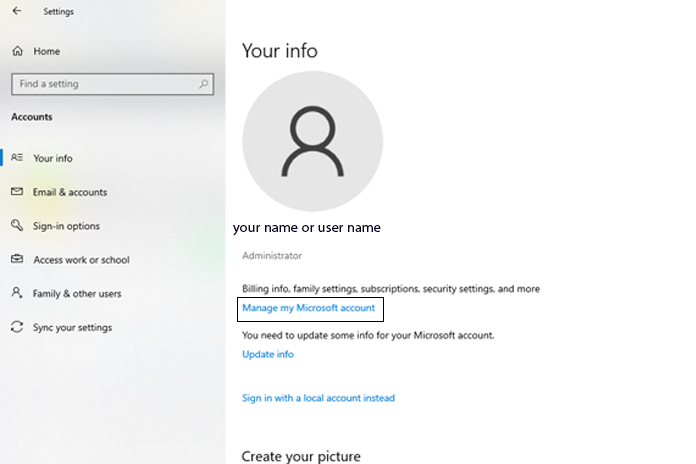
فعال سازی اکانت مایکروسافت از طریق منوی استارت
جمعبندی
همانطور که پیش تر در مقاله فعال سازی اکانت مایکروسافت Microsoft در ویندوز با دور روش آسان اشاره شد نرمافزاری های ارائه شده از کمپانی مایکروسافت فراتر ازپکهای نرمافزاری مانند Microsoft Windows و مایکروسافت آفیس Microsoft Office عمل کرده و خدمات آنلاین رایگانی برای انجام کارهای مختلف در خانه یا محل کار شما ارائه میدهند. بنابراین برای استفاده از سرویس های ترند و ضروری مانند OneDrive یا Skype باید یک حساب مایکروسافت Microsoft ایجاد کنید. در نتیجه دو روشی که در بطن خود بسیار مشابه بودند را برای شما ارائه کردیم. امیدواریم این پست برای شما کاربردی باشد.
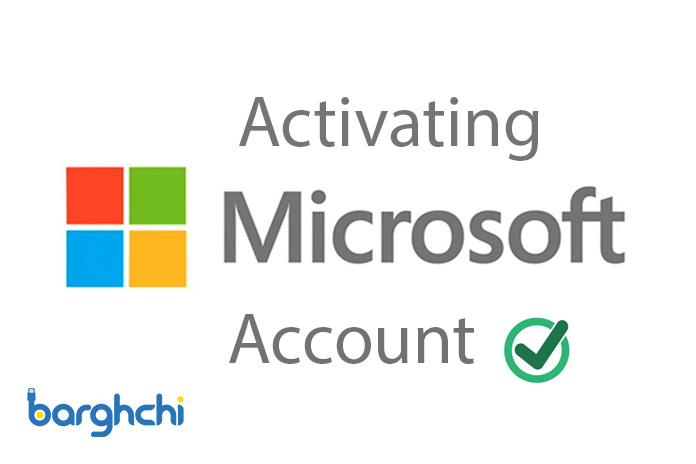









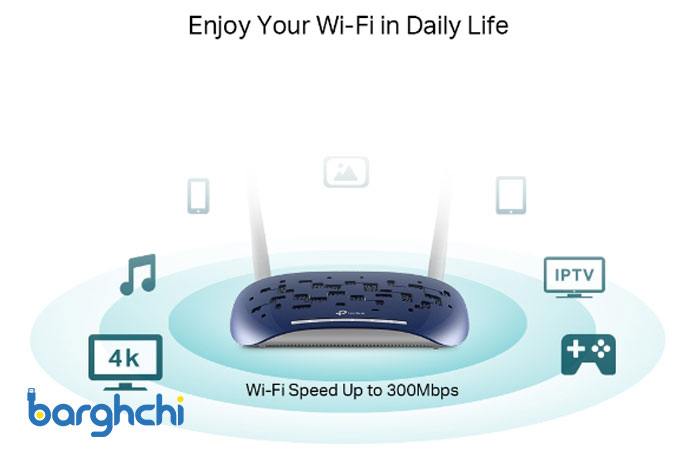


دیدگاه شما
اولین نفری باشید که نظر میدهید